高速でPDFファイルをエクセルに変換する方法
PDFもエクセルも日常生活に良く使われるファイル格式です。エクセルからPDFへ変換するのは簡単ですが、しかし、PDFからエクセルへ変換するのはなかなか難しいです。ご心配なく、今日は高速でPDFファイルをエクセルに変換する方法を紹介します。
学校や仕事で提出しているレポート形式なら、よく使っているのはPDFファイルです。しかし、MicrosoftはPDFファイルをExcelに変換する機能を備えていないで、PDFファイルをそのままでデータを分析すると、非常に不便です。もし、今はPDFをエクセルに変換できるツールがあったら大変嬉しいことですね。
ここでは皆さんにPDF エクセル 変換ソフトをお勧めします。このソフトにより、高速、簡単にPDFファイルをMicrosoft Excel 97-2003 (*.xls) 、或いはMicrosoft Excel 2007 (*.xlsx)編集できるExcel形式に変換して保存できます。または、このPDF Excel 変換ソフトも光学式文字認識(OCR)技術を採用して、高精度でPDF文書をスキャンして編集できるExcelファイルに変換できます。その他に、変換されたファイルの精度を向上させるために、出力言語を元のファイルと同じの言語を選択することをお勧めします。
このPDF エクセル 変換ソフトをPCにダウンロードしてインストールしてください。Macの使用者するなら、Macに適用するMac PDF Excel 変換ソフトをダウンロードしてください。
PDFをエクセルに変換する手順
ステップ 1PDFファイルを追加
「ファイルを追加する」ボタンをクリックして、ローカルファイルから変換したいPDFファイルをPDF エクセル 変換ソフトに追加してください。
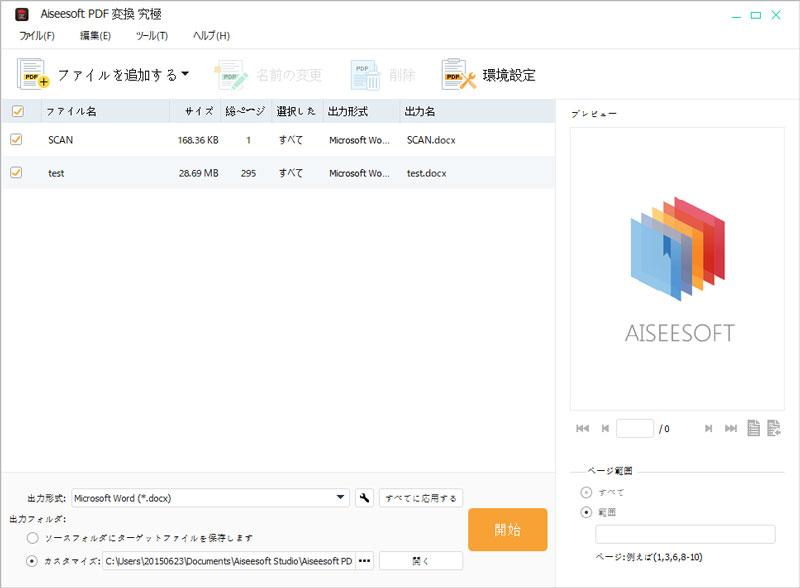
PDFファイルを追加
ステップ 2エクセルの出力形式を選択
「出力形式」で「Microsoft Excel 97-2003 (*.xls)」、或いは「Microsoft Excel 2007 (*.xlsx)」を選択してください。
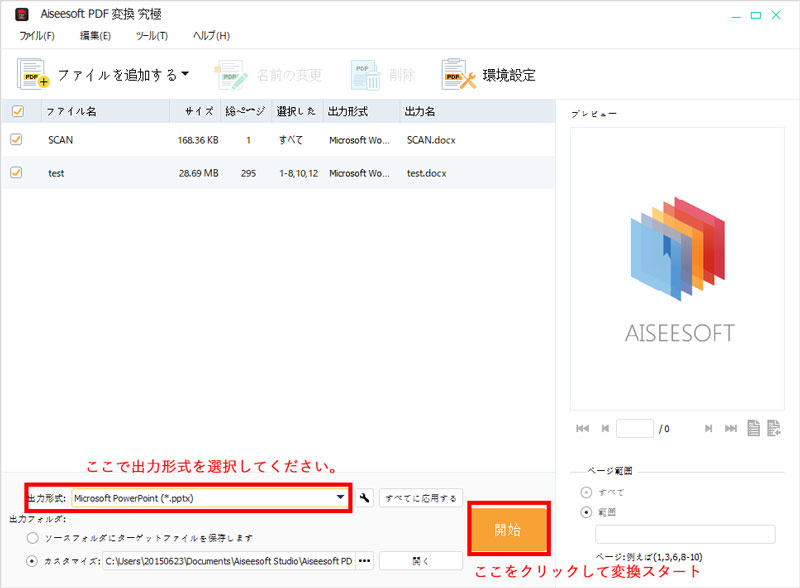
出力形式を選択
ステップ 3出力フォルダを選択
出力フォルダのところの「カスタマイズ」のをクリックしてPDF表から変換したエクセルファイルの保存先を選択できます。それに、隣の「開く」ボタンをクリックして、保存先を確認できます。
ステップ 4PDFファイルの変換ページの範囲を定義できる
PDFの表をそのままExcelスプレッドシートに変換している時、すべてのPDFファイルを変換でき、PDFページ範囲を定義しておいて特定のPDFページにも変換できます。
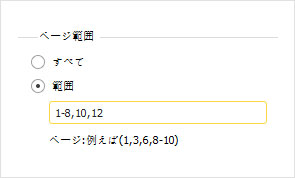
ステップ 5PDFファイルをエクセルに変換して始まる
PDFファイルをエクセルに変換する前、環境設定の「OCR」を選択して、言語でソースPDFファイルと同じ言語を選択してください。相応しい言語を選択した後、出力形式、出力フォルダの隣の「PDF」ボタンをクリックしてExcel表に変換できます。
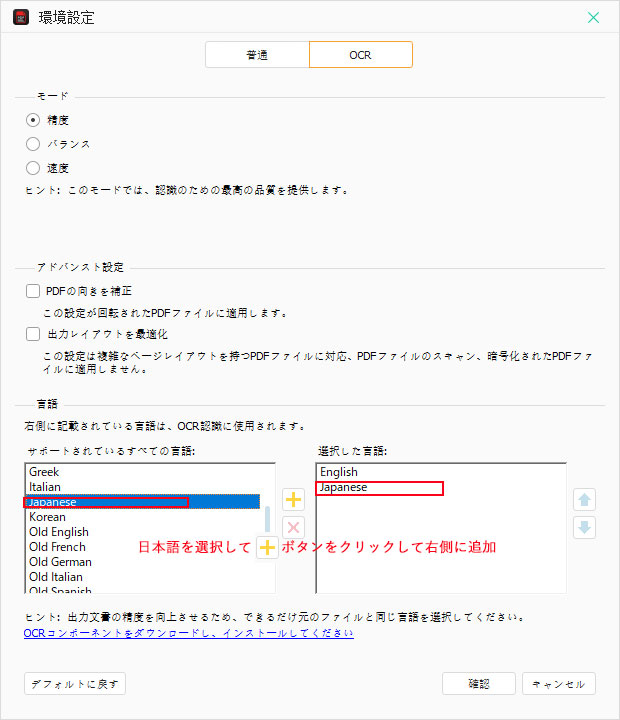
「OCR」を選択
ヒント:このPDF エクセル 変換ソフトはひとつずつのPDFファイルをエクセルに変換できるだけでなく、同時に複数のPDF表をExcelに変換でき、大変時間を節約できます。ユーザはPDF表から変換したExcelで簡単、効率的に様々なデータを分析・加工できます。
